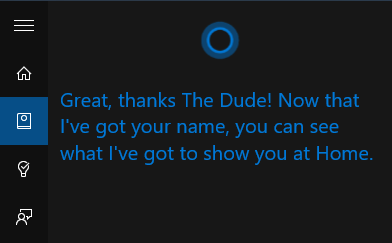
TeknoChannel.com – Fitur utama pada Windows 10 salah satunya Cortana, itu adalah asisten pribadi Anda di Windows 10 yang berbicara langsung kepada Anda. Para pengguna lain ingin mengubah nama mereka hanya untuk kesenangan, dan berpikir kira-kira “seperti ada kedengarannya jika nama saya diganti?”
Untungnya Cortana memiliki pengaturan untuk mengubah nama, jadi Anda bisa bersenang-senang memainkan dengan macam-macam nama panggilan. Nah berikut ini adalah cara mengubah nama cortana calls pada Windows 10.
Cara menguban nama Cortana itu mudah
1. klik “Ask me anything” pada bagian kiri bawah.
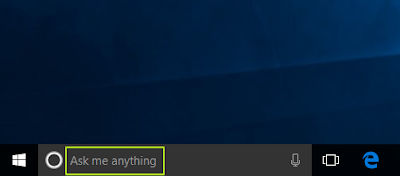
2. Pilih icon Notebook.
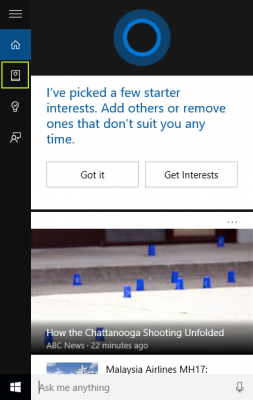
3. Klik “About Me”.
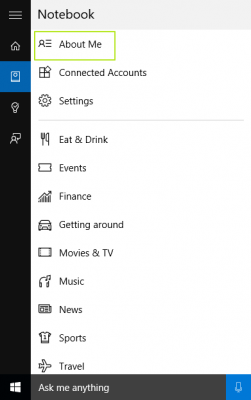
4. Pilih “Change my name”.
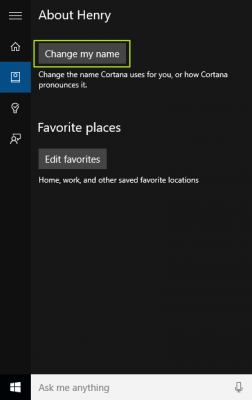
5. Ketik nama yang Anda Inginkan.
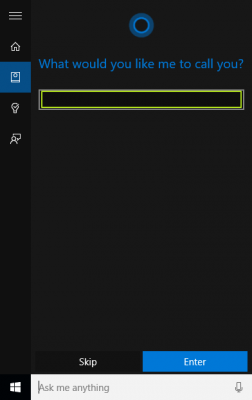
6. Klik Enter
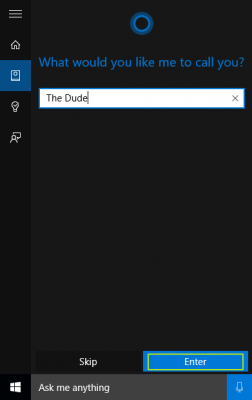
7. Pilih “Hear how l’ll say it” mengkonfirmasi bahwa Cortana akan berbicara dengan benar. Jika Cortana menyebutkan anda Anda dengan benar Klik “That’s wrong” dan Anda akan diberikan pilihan untuk mengatakan nama Anda dengan jelas dan keras, agar Cortana dapat membacanya dengan baik.
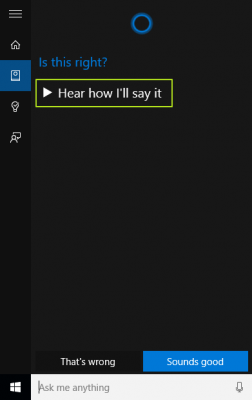
8. Setelah nama Anda disebutkan dengan benar atau tidak benar tapi Anda menyukainya, Pilih “Sounds Good”.
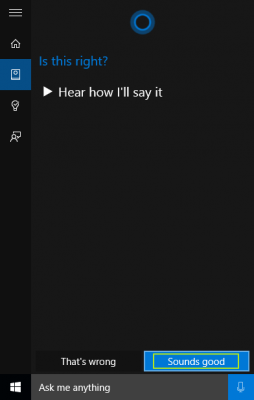
Cortana sekarang dapat menyebutkan nama yang Anda inginkan, sampai Anda ingin mengubahnya kembali.
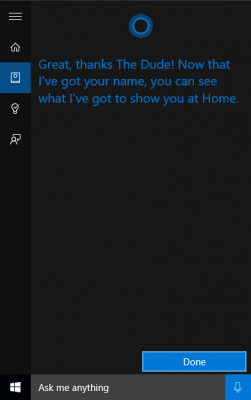
Ok TerimaKasih jangan lupa baca artikel lainnya ya ..